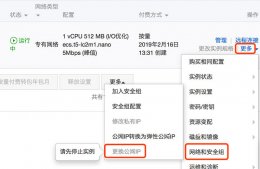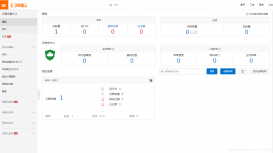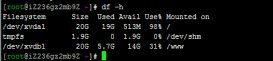阿里云论坛上的资源很丰富,查了下安装LAMP环境,很多基础性的东西已经内置了,比如防火墙的配置和端口的开启,统统不需要再做操作,所以安装下来也很简单:
1、MySQL的安装
MySQL安装涉及到的软件包:
mysql: MySQL客户端以及基础库文件。
mysql-libs: MySQL客户端所必需的库文件。
mysql-server: MySQL服务器端以及相关文件。
安装命令:
yum intall mysql mysql-libs mysql-server
2、PHP的安装
预备工作:
同样需要预先安装EPEL软件。这里不安装也不影响此部分,但是在以后的一些教程中可能会安装一些不在标准软件源中提供的软件,所以在此给出安装命令。
安装命令:
wget http://mirrors.sohu.com/fedora-epel/6/i386/epel-release-6-8.noarch.rpm
rpm -ivh epel-release-6-8.noarch.rpm
PHP安装涉及软件包:
php.x86_64 : 服务器端PHP程序
php-cli.x86_64 : PHP的命令行工具
php-common.x86_64 : PHP的公用文件
php-fpm.x86_64 : PHP的Fastcgi进程管理模块。主要用于配置Nginx中,如果配置为 Apache 则可不装字模块
php-gd.x86_64 : PHP的GD库,主要用于图像处理
php-imap.x86_64 : PHP的IMAP模块
php-ldap.x86_64 : PHP的LADP模块
php-mbstring.x86_64 : PHP的多字节字符处理模块
php-snmp.x86_64 : PHP的SNMP协议模块
php-xml.x86_64 : PHP的XML模块
php-zts.x86_64 : PHP的线程安全模块。这个是用于Apache的,工作于Apache的Worker模式下。在此列出来仅为讨论子模块用途,具体效果未知,安装命令中也不会进行安装。希望有了解的人可以发信息个我讨论一下此模块的与Apache的工作效果。不过Centos中既然提供了此模块,相信其稳定性还是通过了验证的。
安装命令:
yum install php php-cli php-common php-fpm php-gd php-imap php-ldap php-mbstring php-snmp php-xml
3、Apache的安装
我购置的服务器默认已安装,无需再次安装
如果需要安装的话,命令是:
yum install httpd
4、启动服务
service mysqld start
service httpd start
打开浏览器,输入IP此时就应该能看到欢迎页了。
阿里云服务器下安装配置 vsftpd —— 基于CentOS 6.3
1、更新yum源
我是直接 yum update 更新的
2、安装vsftp
使用yum命令安装vsftpd
#yum install vsftpd -y
3、添加ftp帐号和目录
先检查一下nologin的位置,通常在/usr/sbin/nologin或者/sbin/nologin下。
使用下面的命令创建帐户,该命令指定了/www/wwwroot为用户pwftp的家目录,您可以自己定义帐户名和目录:
#useradd -d /www/wwwroot -s /sbin/nologin pwftp
修改该帐户密码:
#passwd pwftp
修改指定目录的权限
#chown -R pwftp:pwftp /www/wwwroot
这里直接这么操作要报错,要在执行这一条命令之前做如下操作:
mkdir www
cd www
mkdir wwwroot
4、配置vsftp
编辑vsftpd配置文件,命令如下:
#vi /etc/vsftpd/vsftpd.conf
将配置文件中 “anonymous_enable=YES ” 改为 “anonymous_enable=NO”
取消如下配置前的注释符号:
local_enable=YES
write_enable=YES
chroot_local_user=YES
保存修改,按ESC键,输入:wq
5、修改shell配置
vi编辑/etc/shells,如果该文件里没有/usr/sbin/nologin或者/sbin/nologin(具体看当前系统配置)则追加进去
6、启动vsftp服务并测试登录
使用命令启动vsftpd服务:
#service vsftpd start
然后用帐号 pwftp 测试下是否可以登陆 ftp。目录是/www/wwwroot。
在这里我直接用客户端软件FileZilla Client登录,经测试,完全正确。